Windows ei suuda vormindamist lõpule viia - mida teha?
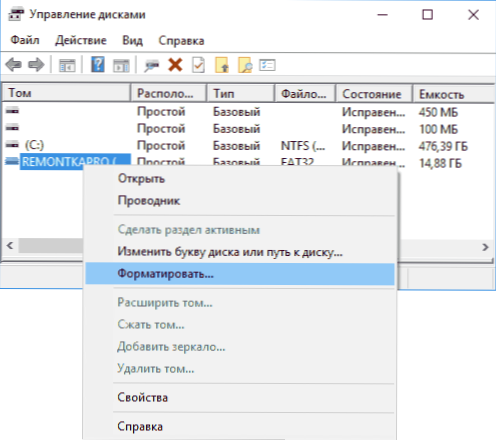
- 4026
- 687
- Noah Pfannerstill
Üks sagedasi probleeme SD- ja MicroSD mälukaartide vormindamisel, samuti USB -mälupulgad - Windowsi tõrketeadet ei saa lõpule viia, reeglina kuvatakse viga sõltumata sellest, milline failisüsteem vormindab - FAT32, NTFS, Exfat või muu.
Enamikul juhtudel ilmneb probleem pärast mälukaardi või mälupulk ekstraheerimist mõnest seadmest (kaamera, telefon, tahvelarvuti jt), kui kasutada programme ketaste sektsioonidega töötamiseks Toimingud toimingute ajal sellega, kui see sobib või kui see on võimul või draivi kasutamisel mis tahes programmidega.
Selles juhistes - üksikasjalikumalt vea parandamise erinevate viiside kohta "ei ole võimalik vormindamist lõpule viia" Windows 10, 8 ja Windows 7 ning tagastage välkmälu või mälukaardi puhastamise ja kasutamise võimalus.
Windowsi ketaste haldamisel välkmälu või mälukaardi täielik vormindamine
Esiteks, kui tekivad vorminguga vead, soovitan proovida kahte kõige lihtsamat ja ohutumat, kuid mitte alati töötavaid viise, kasutades utiliiti Windows -in.
- Käivitage "Diskide Management", selleks Diskmgmt.MSC
- Valige draivide loendis oma mälupulk või mälukaart, klõpsake seda hiire parema nupuga ja valige "Vorming".
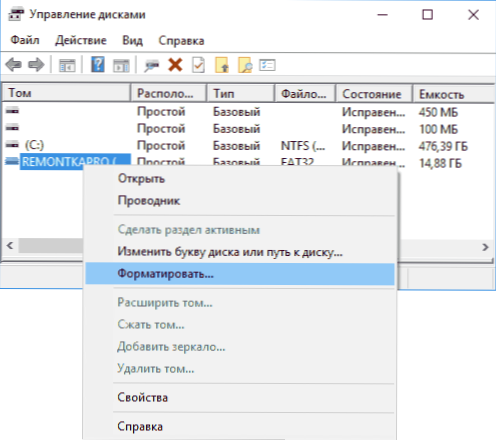
- Soovitan valida FAT32 vorming ja eemaldada kindlasti kiire vormindamise märk (kuigi vormindamisprotsess võib sel juhul võtta kaua aega).
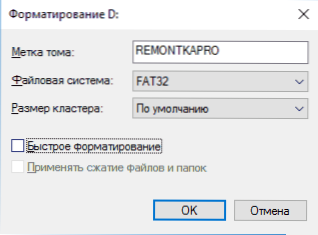
Võib -olla vormindatakse seekord USB -draiv või SD -kaart ilma vigadeta (kuid on võimalik, et jällegi on teade, et süsteemi ei saa lõpule viia). Cm. Samuti: kuidas on kiire ja täielik vormindamine erinev.
Märkus. Pöörake tähelepanu kettahalduse abil sellele, kuidas teie välkmälu või mälukaart kuvatakse akna allosas
- Kui näete draivil mitut sektsiooni ja draiv on eemaldatav - see võib olla vormindamisprobleemi põhjustaja ja sel juhul peaks see aitama meetodit draivi puhastamisel DiskPartis (kirjeldatud hiljem juhistes).
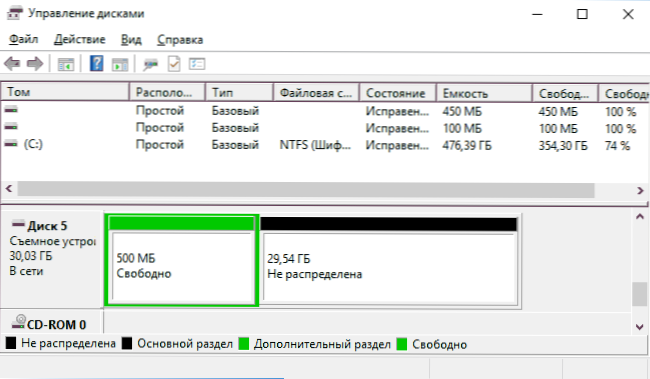
- Kui näete ühte mälukaardil või mälukaardil ühte “musta” ala, klõpsake sellel hiire parema nupuga ja valige „Looge köide”, seejärel järgige lihtsate köidete loomise juhiseid ( Protsessis vormindatakse teie draiv).
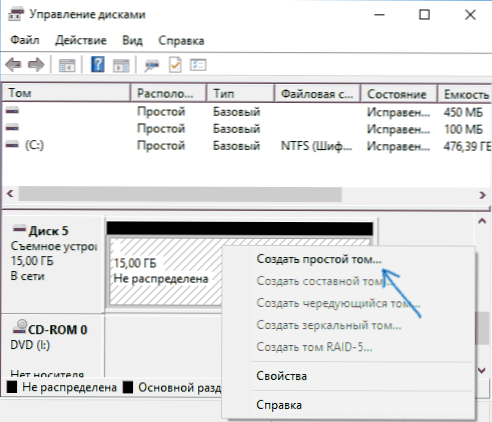
- Kui näete, et toores failisüsteem on draivis, saate seda meetodit kasutada koos DiskPartiga ja kui te ei pea andmeid kaotama, proovige artiklist: Kuidas taastada ketas töötlemata failisüsteemis.
Drive'i vormindamine turvarežiimis
Mõnikord põhjustab suutmatuse vormistamise probleem asjaolu, et töösüsteemis on draiv „hõivatud” viirusetõrje, Windowsi teenuste või muude programmidega. Selles olukorras aitab turvarežiimis vormindamine.
- Laadige arvuti alla turvarežiimis (kuidas käivitada ohutu Windows 10, Safe Windows 7)
- Vormindage välkmälu või mälukaart, kasutades süsteemi standardsüsteeme või kettahalduses, nagu eespool kirjeldatud.
Saate üles laadida ka “ohutu käsurea tugi” ja seejärel draivi vormindamiseks seda kasutada:
Vorm E: /FS: FAT32 /Q (Kus E: - ajami täht, mis tuleb vormindada).
USB -draivi või mälukaardi puhastamine ja vormindamine DiskPartis
Diskparti kasutamine ketta puhastamiseks võib aidata juhtudel, kui sektsioonide struktuur või mõni seade, millele draiv oli ühendatud, loodud lõigud (Windowsi võib olla probleeme, kui eemaldatava draiviga rikuti välkmälu või mäluga. Seal on mitu lõiku).
- Käivitage käsurida administraatori nimel (kuidas seda teha), seejärel kasutage järjekorras järgmisi käske.
- Kettaosa
- Nimekirja ketas (Selle käsu täitmise tulemusel pidage meeles draivi numbrit, mis tuleb vormindada, siis - n)
- Valige ketas n
- Koristama
- Looge partitsiooni esmane
- Vorming FS = FAT32 Quick (või FS = NTFS kiire)
- Kui pärast käsu täitmist lõike 7 kohaselt ei kuvata draivi vormindamise lõpus Windowsi dirigendis, kasutage lõiku 9, vastasel juhul jätke see vahele.
- Määrake täht = z (kus Z on välkmälu või mälukaardi soovitud täht).
- Väljumine
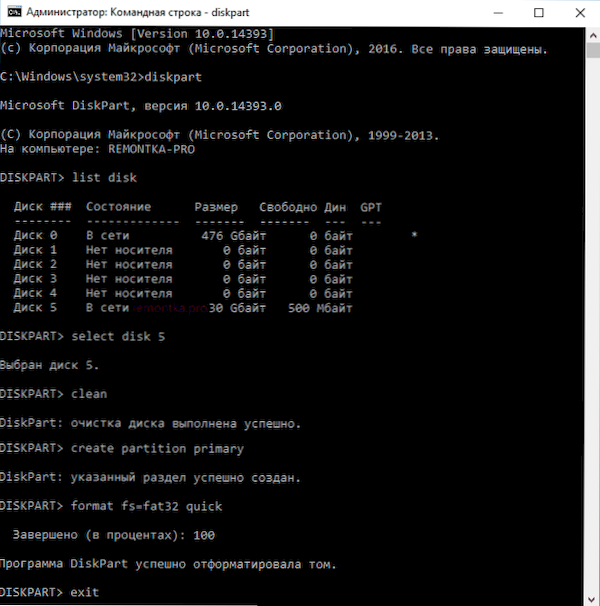
Pärast seda saate käsurida sulgeda. Loe teemal lähemalt: Kuidas eemaldada sektsioonid mälupulgast.
Kui välkmälu või mälukaart pole ikka veel vormindatud
Kui ükski kavandatud meetod pole aidanud, võib see näidata, et draiv on ebaõnnestunud (kuid mitte tingimata). Sel juhul võite proovida järgmisi tööriistu, on tõenäoline, et nad saavad aidata (kuid teoreetiliselt saavad nad olukorda süvendada):
- Eriprogrammid "remondiks" välgud
- Artiklid võivad ka aidata: mälukaart või mälupulk on kaitstud salvestuse eest, kuidas salvestada kaitstud mälupulk
- HDDGURU madala taseme vormingu tööriist (madalatasemeline mälupulga vorming)
Ma lõpetan selle ja loodan, et probleem on tingitud asjaolust, et Windows ei suuda vormindamist lõpule viia.
- « Kuidas kontrollida brauseri silte ja muid Windowsi silte
- Windowsi protsesside kontrollimine viiruste ja ohtude jaoks Crowdinspect'is »

